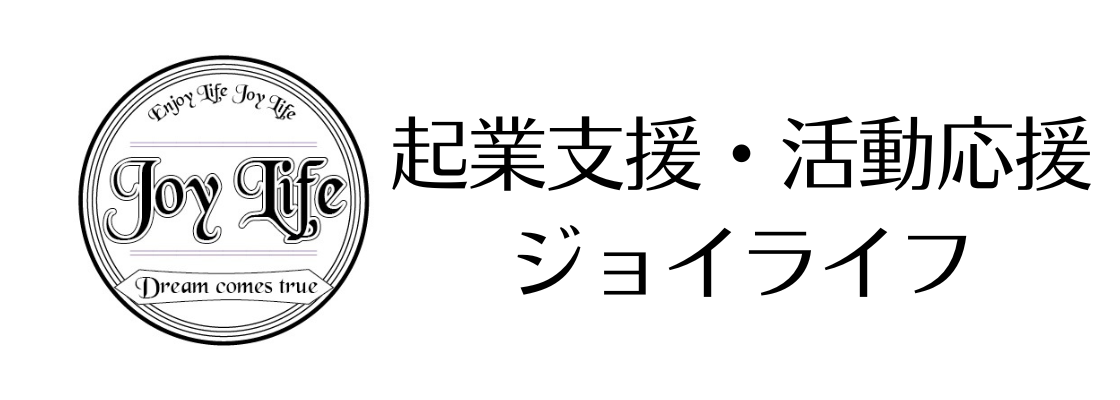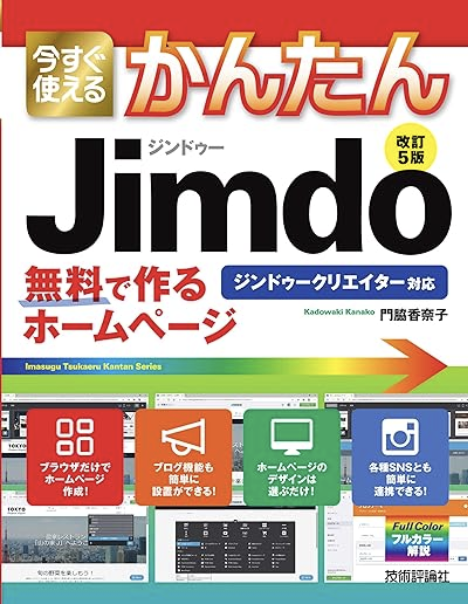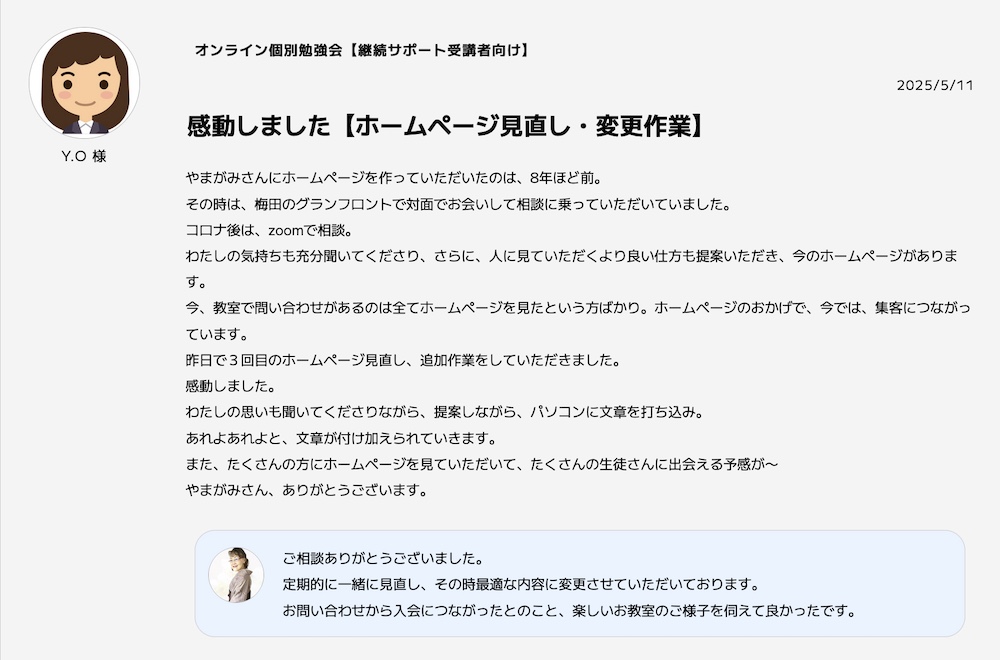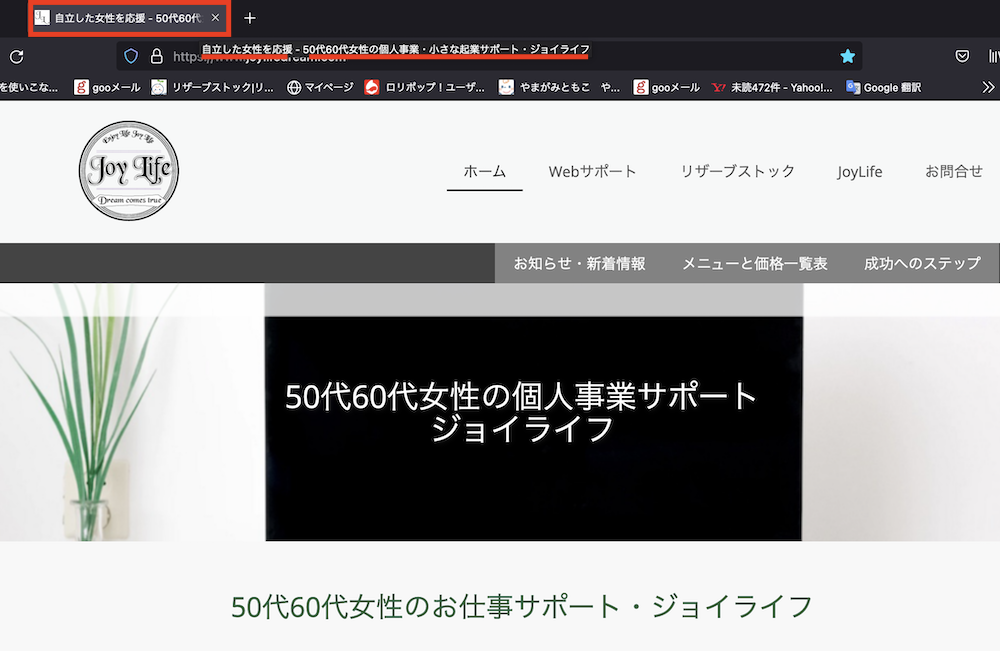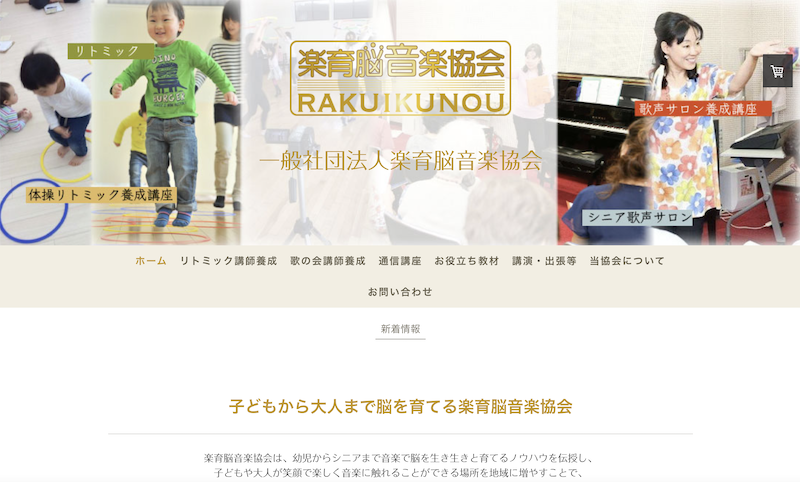ジンドゥー(Jimdo)ホームページの見栄えをよくする方法:画像サイズを揃える
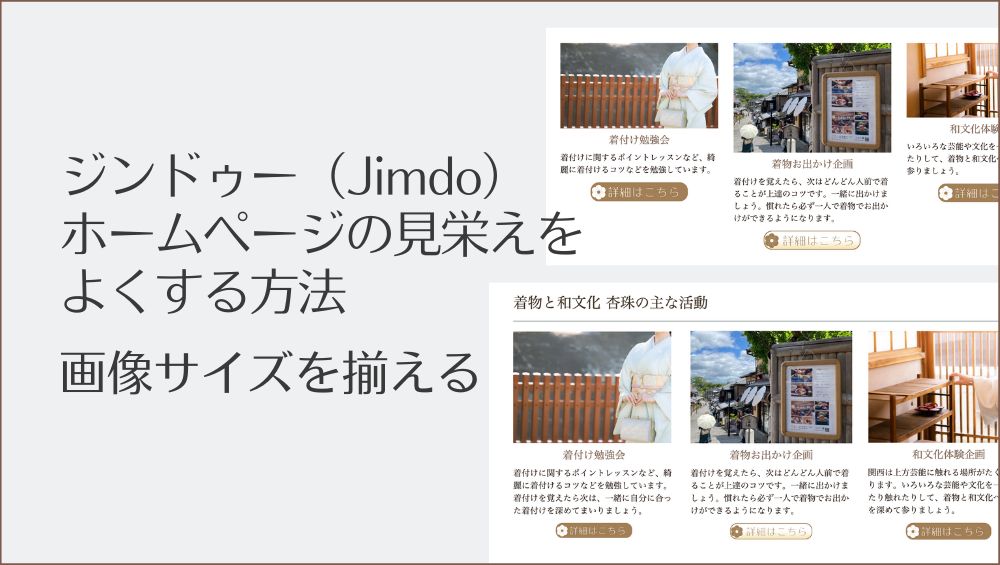
50代60代の女性たちの自立と活躍を応援するために、Webサービスの立ち上げや運用をサポートしています。
ジンドゥ(Jimdo)で超初心者向けのホームページの作り方を伝えています。
本日は、ジンドゥー(Jimdo)のホームページを作るときのコツの一つをお伝えします。
どうしてもジンドゥー(Jimdo)で初めてホームページを作ると、手作り感が出てしまいます。
すると、ホームページ屋さんに、「お客様が見たら自作のホームページとバレて格好悪い」とか「無料ホームページだと分かってしまうからみっともない」とか「せっかくのお仕事が良く見えない」とか付け込まれます。
「自作のホームページだと客が来ないからダメだ」と説得され、ホームページ屋さんの思うツボです。
もちろん良心的なホームページ屋さんもいらっしゃいます。
ただ10年以上この業界にいて、ホームページ屋さんに言われるままホームページを作ったけれど・・・(詳細は言いません)、ひどい話を聞くことがあまりにも多いと感じています。
個人事業なら、最初はジンドゥー(Jimdo)の無料プランでも十分です。
しっかり作り込めば、ちゃんと看板の役割を果たしてくれます。
それをきちんと更新していくことです。
一番良くないのは業者さん任せで、自分で全然触らないことです。
詳しくはホームページ入門勉強会などでお話ししています。

で、話を戻します。
ジンドゥー(Jimdo)のホームページを作るとき、見栄えをよくするコツの一つをお伝えします。
ジンドゥー(Jimdo)をずっと指導してまいりましたが、ジンドゥー(Jimdo)初心者さんがやりがちなケースです。
ホームページの見栄えを良くするコツ:カラムの中の字数を揃える
ジンドゥー(Jimdo)のホームページの見栄えを良くするコツの一つは、「カラムの中の字数を揃える」です。
こちらは最近作成した「着物と和文化 杏珠(杏珠)」のホームページです。
無料のジンドゥー(Jimdo)で作成しています。
まずカラムの中の文字数が揃っていない場合はこうなります。
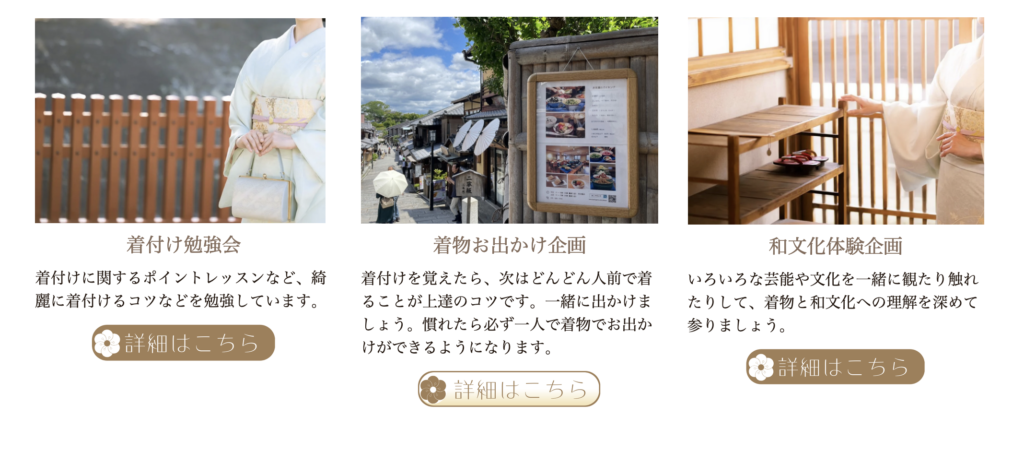
上のように、説明文が左は2行、真ん中は4行、右は3行となっています。
スマホで見るとあまりおかしくないかもしれませんが、パソコンで見たときに不揃いなのが目立ちます。
できれば下のように文字数を揃えて、行を揃えるだけで整って見えます。
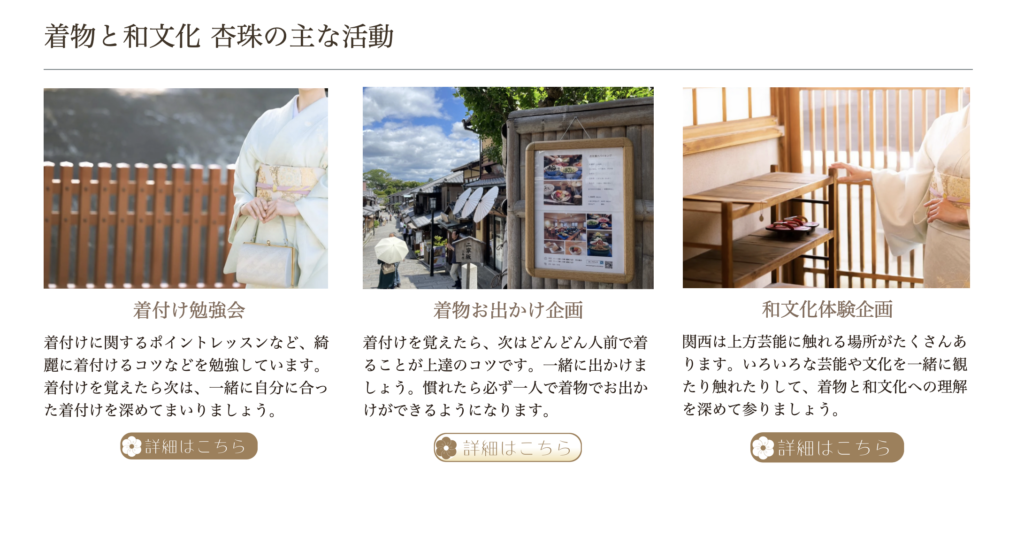
ホームページの見栄えを良くするコツ:カラムの中の写真のサイズを揃える
ジンドゥー(Jimdo)のホームページの見栄えを良くするもう一つのコツは、「カラムの中の写真サイズを揃える」です。
これもジンドゥー(Jimdo)初心者さんがやりがちなケースです。
カラムの写真サイズが異なると、下のようにガタガタになります。
文字数も異なるのでさらにバラバラな感じです。

写真サイズを揃える手間を惜しまないで頂きたいです。
面倒だからと、縦向きの写真と横向きの写真を使っている方がいらっしゃいますが、自作ホームページだからこそそこは丁寧な仕事をしていただきたいと考えます。
見た目を気にしないということは、相手のことを気にしていないと思われても仕方がありません。
サイズのバラバラな写真を平気で使うなら、仕事も丁寧さが感じられないのだろうと印象付けてしまいます。
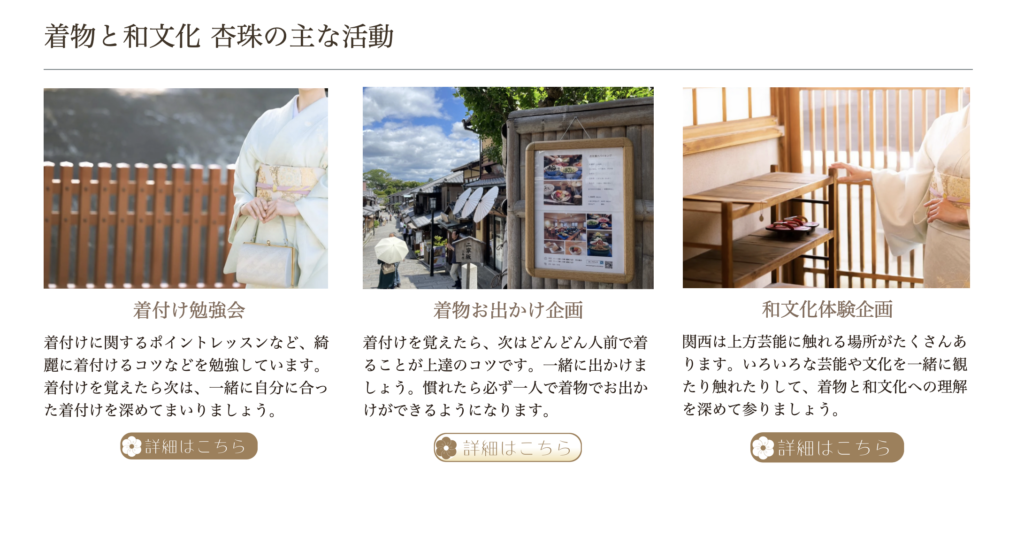
自作のホームページだからこそ、ちょっとしたことを手を抜かずに整えていただきたいと思います。
写真サイズをどうやって整えたらいいか分からない方は以下をお試しください。
ホームページで使う写真サイズの整え方:CANVAで整える
Windowsならペイントで切り取る方法もありますし、Macも写真や画像を切り取ることができます。
いろんな方法がありますが、CANVAで画像サイズを整えるのが簡単ではないでしょうか?
例えば、カスタムサイズで「600×400」で揃えた画像を用意することにします。
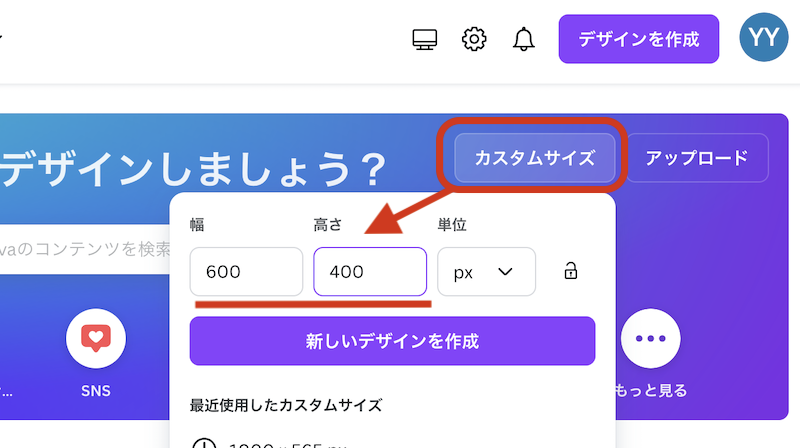
「600×400」のページが出来たら、そのページを必要なだけ追加してみます。
(後で追加ボタンを押しても大丈夫です)
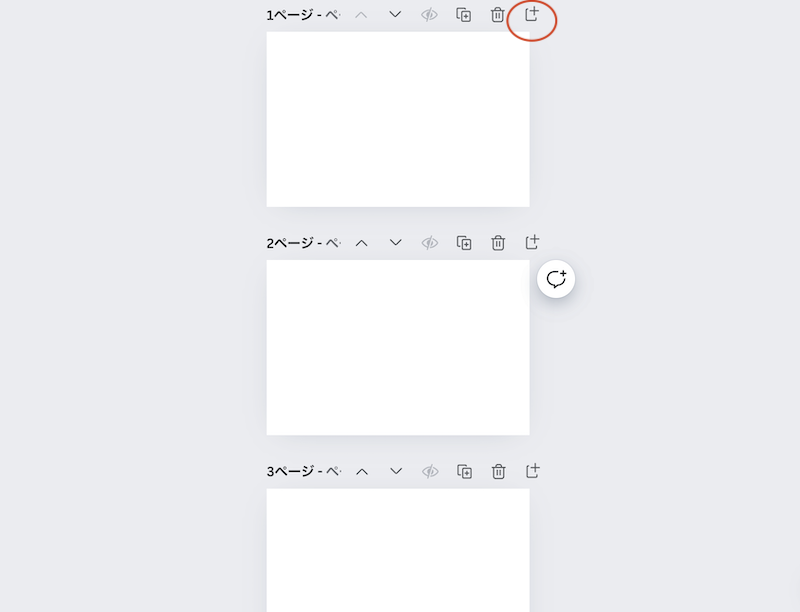
そこに画像を入れていきます。
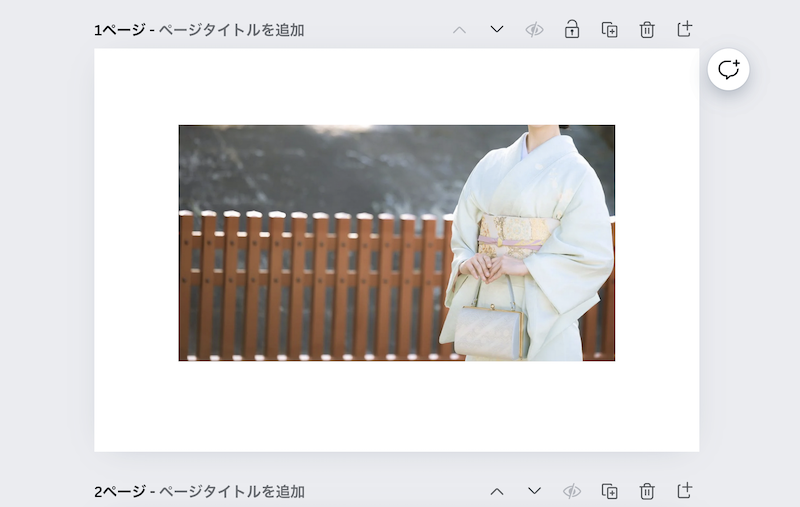
枠いっぱいに拡大して、切り取りたい部分を枠の中に入れるようにします。
(紫の線の部分が元の画像です)
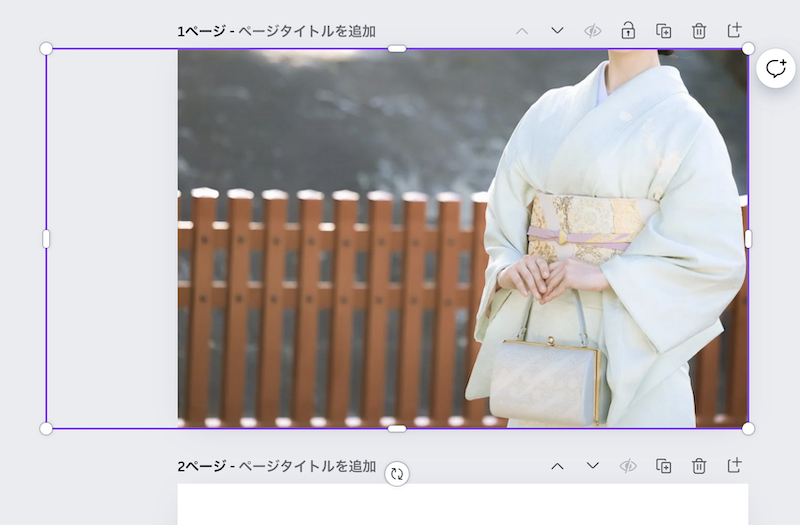
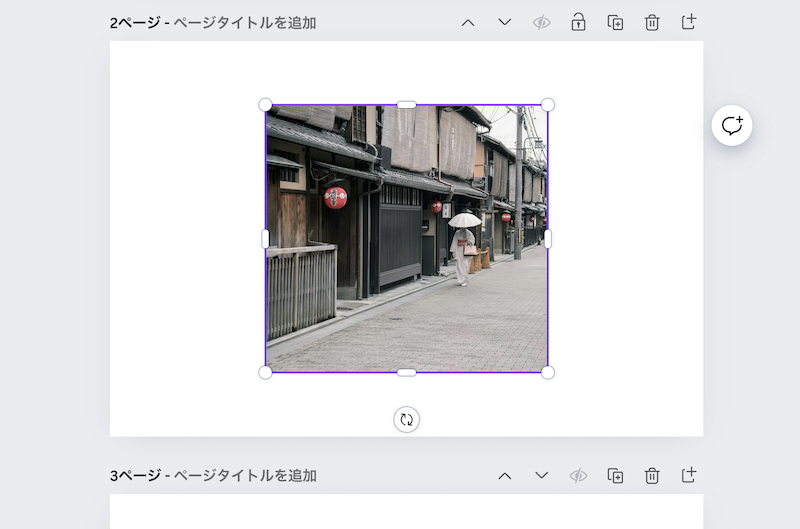
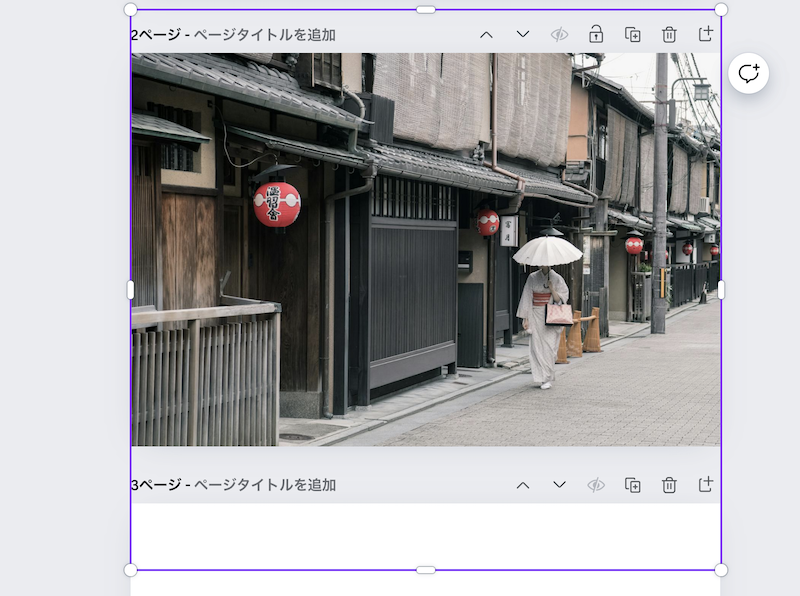

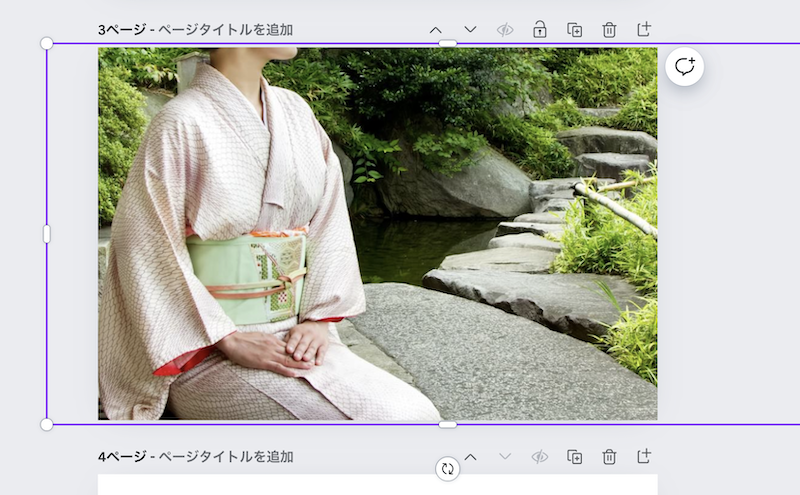
そうすると、同じサイズの画像をダウンロードして、ホームページに活用できますね。
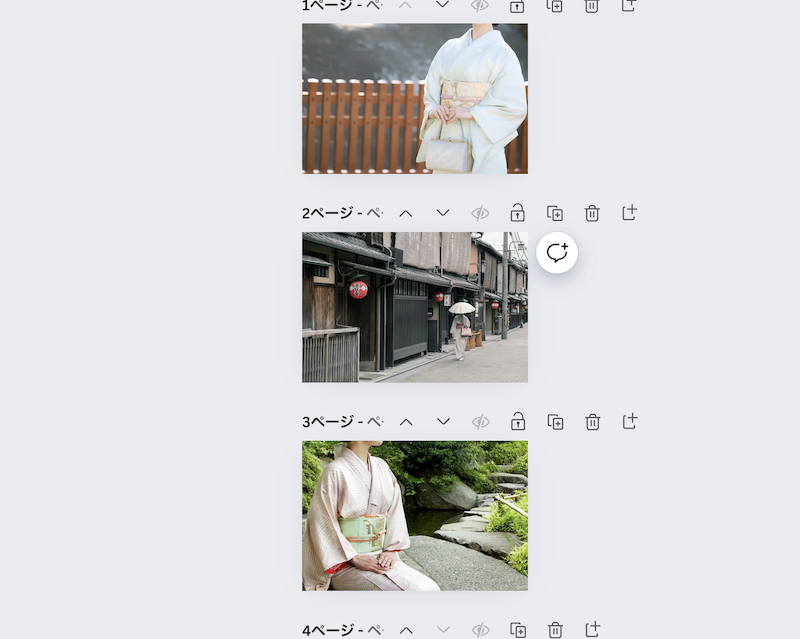
CANVAなら誰でも使えますので、ちょっとした手間をかけてホームページの見栄えをよくしましょう。
ところで、写真の件では割と褒められることもありましたので・・・
以下の写真は京都散策以外はiPhone撮影です。(実際のページはこちら)

お手持ちのカメラやスマホ(iPhone、Android)でも結構良い写真が撮れます。
綺麗なサンプル写真やAI画像を使うより、実際に撮った写真の方がリアリティが伝わります。
ジンドゥ(Jimdo)のアカウント作成はこちら
まずはこちら→ホームページ作成ソフト【ジンドゥー】から、アカウントを作成します。
最初は無料プランでも十分です。
むしろ最初は無料プランのhttps://___.jimdofree.comというドメインパワーを借りることをお勧めします。
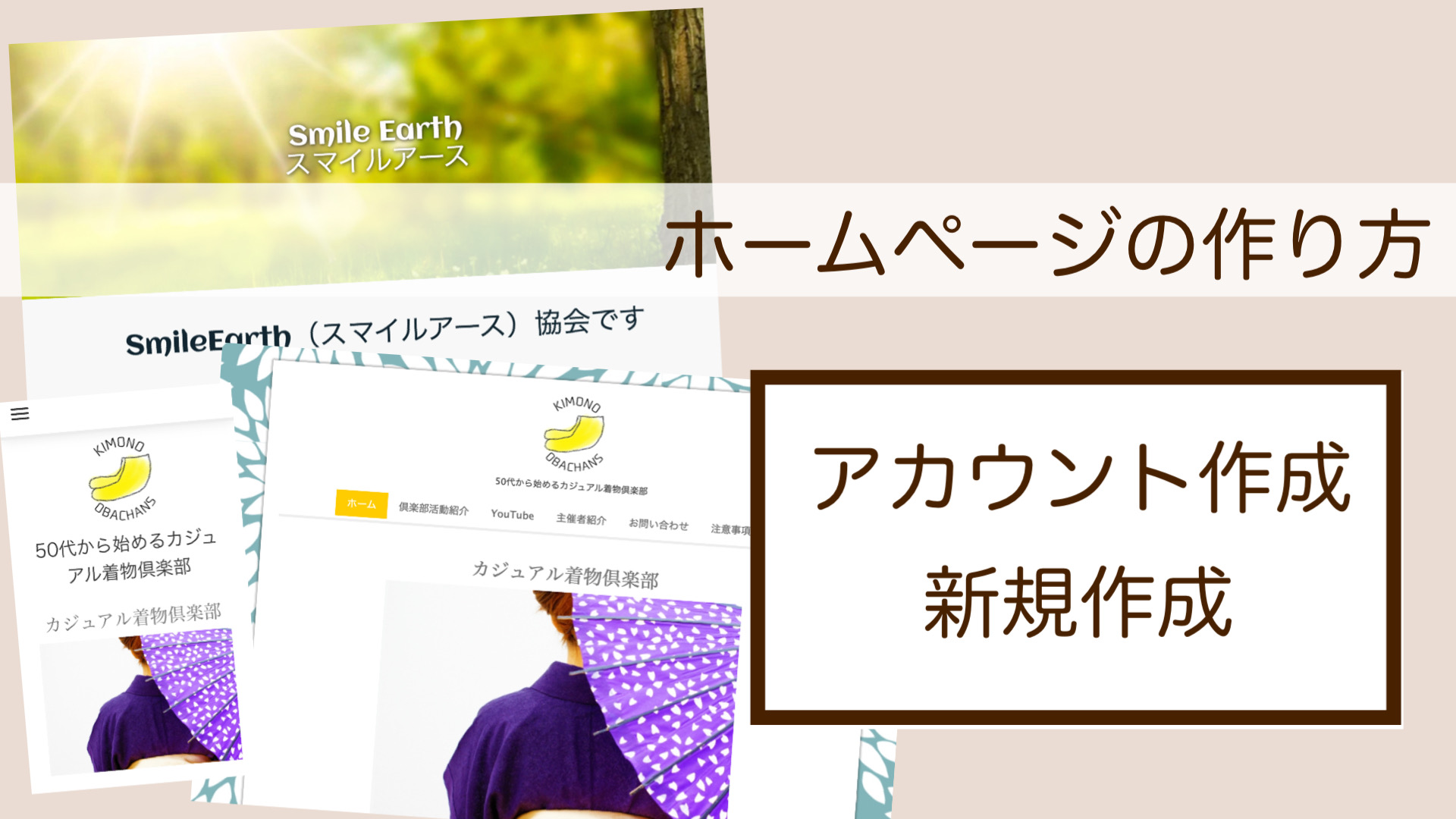
トップページ以外のページにもアルファベットをあててURLを作成したい場合は、最低でも有料プランにしてください。(Proプランから)
ブログ機能も活用するならジンドゥー(Jimdo)クリエイター、ブログ機能を使わない場合はジンドゥー(Jimdo)AIビルダーで大丈夫です。(AIビルダーからクリエイターへ、クリエイターからAIビルダーへの変更はできません)

ホームページ作成入門勉強会開催中
ジンドゥー(Jimdo)クリエイターで作る自作ホームページ入門勉強会を開催しています。ホームページ作成の前に知っておくべき大切なこと、考え方等をお伝えします。

ジンドゥー(Jimdo)初心者向けのおすすめの本
ジンドゥー(Jimdo)初心者向けの本としておすすめはこちらの本です。
『今すぐ使えるかんたんJimdo 無料で作るホームページ(ジンドゥークリエイター)』(Amazon)
→楽天で同書籍を見たい方はこちら
私も購入して読んでみましたが、パソコンが苦手な方向けだと思いました。
これを読みながらポチポチ作業するだけで、ホームページは開設できます。
読んでも何のことやら、という方は人に教えてもらう方が早いでしょう。
![]()